Tudi če vaš iPhone prenaša e-pošto, morda ne boste mogli prebrati vsebine, če se ne naloži pravilno. E-poštna sporočila se lahko prenesejo v aplikacijo Mail, vendar prikazujejo sporočilo o napaki in brez vsebine, ali pa se zdi, da se e-poštna sporočila s prilogami nalagajo v redu, vendar ne morete odpreti priloženih datotek. Včasih vaš iPhone sploh ne prenese sporočil v vaš nabiralnik. Ker težava z e-pošto običajno nima očitnega vzroka, boste morda morali slediti več korakom za odpravljanje težav, da jo odpravite.
Nasvet
- Če se e-poštno sporočilo prenese, vendar vam ne omogoča ogleda priloge ali ogleda celotne vsebine, povlecite navzdol do dna sporočila. Če vidite obvestilo za prenos celotnega sporočila, ga tapnite in vsebina se mora v celoti naložiti.
- Operacijski sistem iPhone-a podpira različne priloge datotek v pošti, vključno z razširitvami MS Office, PDF-ji in nekaterimi slikovnimi datotekami. Če vam e-poštno sporočilo ne omogoča odpiranja priloge, datoteka morda ni podprta in boste morda morali prenesti aplikacijo drugega izdelovalca, da si ogledate njeno vsebino.
Preverite povezavo iPhone-a
Če iPhone nima signala ali ima šibko ali prekinjeno mobilno ali Wi-Fi povezavo, morda ne bo mogel naložiti e-pošte. Preverite signal in preklopite način povezave:
Video dneva
- Če uporabljate mobilno povezavo, si oglejte kroge na vrhu zaslona; za Wi-Fi poglejte vrstice na ikoni ventilatorja. Če imate signal, so krogi ali črte beli. Če so vsi zatemnjeni, nimate povezave; če je le par bel, je signal morda prešibak za prenos e-pošte, še posebej, če imata velike priloge.
- Če uporabljate mobilno povezavo, preklopite na uporabo Wi-Fi. Če uporabljate Wi-Fi, poskusite z mobilnim omrežjem.
Nasvet
- Če niste prepričani, kako močan je signal, odprite Safari in naložite spletno stran. Če se stran odpre v redu, je povezava v redu; če traja dlje kot običajno ali se ne odpre, ima iPhone težavo s povezavo, ki lahko vpliva tudi na prenose e-pošte. Če se signal ne izboljša, se obrnite na svojega ponudnika storitev in preverite, ali ima izpad ali znano tehnično težavo.
- Preverite Applov sistemski status strani, da vidite, ali obstajajo izpadi ali stalne težave, ki bi lahko vplivale na vašo e-pošto.
- Če je iPhone v letalskem načinu, ne bo pridobil e-pošte. Če ste pred kratkim uporabljali način na letu, preverite, ali ste ga izklopili.
- Za osvežitev povezav iPhone-a lahko uporabite način za letalo. Dotaknite se
- Nastavitve* in nato tapnite Letalski način drsnik, da ga vklopite. Ko na vrhu zaslona vidite ikono letala, tapnite drsnik izklopljeno. TheiPhone se bo znova povezal in morda odpravil napako v povezavi.
Preverite aplikacijo Mail
Včasih aplikacija Mail za iPhone povzroči težavo, ki preprečuje njen pravilen prenos. Najprej osvežite mapo Prejeto tako, da povlečete njen zaslon navzdol. To prisili aplikacijo, da preveri novo pošto in jo lahko prenese. Če to ne deluje, zaprite aplikacijo in jo znova odprite.
Korak 1
Pritisnite na Domov gumb za zapiranje aplikacije Mail.
2. korak
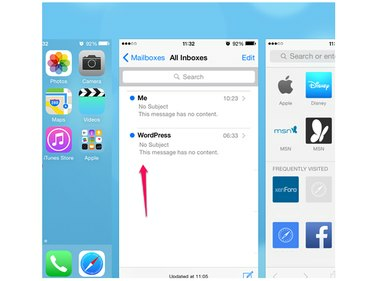
Zasluga slike: Slika z dovoljenjem Apple
Dvakrat tapnite Domov gumb, da odprete zaslon v ozadju aplikacij, ki ste jih nedavno zaprli. Čeprav ste Mail zaprli na zaslonu, je še vedno prikazana na tem nedavno odprtem seznamu aplikacij. Če želite popolnoma zapreti Mail, pojdite na aplikacijo na seznamu in jo povlecite navzgor, da jo zaprete.
3. korak
Ponovni zagon pošta in počakajte, da vidite, ali se pravilno prenese.
Znova zaženite iPhone
Če izklopite in znova vklopite iPhone, lahko odpravite napako, zaradi katere aplikacija Mail ne more prenesti e-pošte.
Držite pritisnjeno Spanje / zbujanje gumb, dokler se na zaslonu ne prikaže sporočilo Slide to Power Off. Povlecite drsnik in počakajte, da se iPhone izklopi. Držite pritisnjeno Spanje/bujenjegumb e za ponovni zagon.
Nasvet
Če ponovni zagon iPhone-a ne deluje, ponastavite slušalko. Držite obe tipki Spanje / zbujanje in Domov gumbe in jih spustite, ko se na zaslonu prikaže logotip Apple. Počakajte, da se iPhone ponastavi in se znova zažene.
Izbrišite in znova naložite e-poštni račun
Če imate težave pri prenosu samo z enim e-poštnim računom, ga izbrišite in znova namestite. Preden začnete, si zapišite geslo računa; potrebujete ga za preverjanje računa ob ponovni namestitvi.
Izbrišite e-poštni račun
Korak 1
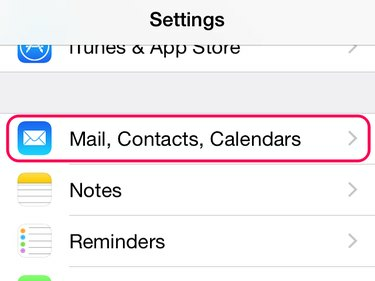
Zasluga slike: Slika z dovoljenjem Apple
Dotaknite se Nastavitve in odprto Pošta, stiki, koledarji.
2. korak

Zasluga slike: Slika z dovoljenjem Apple
Tapnite ime računa v območju Računi, da odprete njegov meni in izberite Izbriši račun.
3. korak

Zasluga slike: Slika z dovoljenjem Apple
Dotaknite se Izbriši iz mojega iPhone-a za potrditev izbrisa.
Nasvet
Pred ponovno namestitvijo e-poštnega računa je vredno izklopiti in znova zagnati iPhone. To lahko odpravi preostalo napako v računu.
Znova namestite e-poštni račun
Korak 1
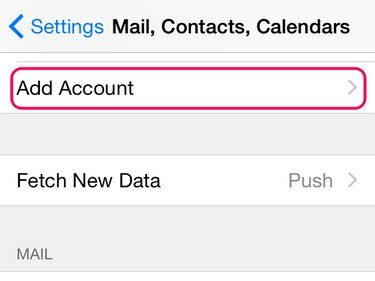
Zasluga slike: Slika z dovoljenjem Apple
Dotaknite se Nastavitve in odprite Pošta, stiki, koledarji meni. Dotaknite se Dodaj račun v področju Računi.
2. korak

Zasluga slike: Slika z dovoljenjem Apple
Če je vaš ponudnik e-pošte na privzetem seznamu, tapnite njegovo ime. Če želite dodati drug račun, tapnite Drugo. Sledite navodilom za dodajanje računa.
Nasvet
Če se e-poštna sporočila še vedno ne prenašajo, preverite njihove nastavitve računa glede na priporočene nastavitve podjetja Apple. Dotaknite se Nastavitve in odprto Pošta, stiki, koledarji. Tapnite račun, da odprete njegov meni, nato pa tapnite njegovo ime, da si ogledate trenutne nastavitve. Pojdi do Applovo orodje za iskanje nastavitev pošte in vnesite svoj e-poštni naslov. Preverite Applove nastavitve glede na tiste na iPhoneu. Če se ne ujemata, tapnite nastavitev v iPhonu, da jo spremenite.



